Установка r_keeper 7 из архива
Введение
Начиная с версии 7.05.03 изменен процесс установки.
Для работы в r_keeper_7 необходимо пролицензировать сервер справочников.
Прежде чем устанавливать r_keeper 7, проверьте наличие необходимого сертификата в вашей операционной системе.
Для версии 7.07.00.232 установка сертификата обязательна.
Дистрибутив поставляется в установочных пакетах — setup.exe. Устанавливайте систему только с их помощью — это позволит легко и быстро обновлять компоненты системы.
Если вам необходимо обновить раннее установленную версию, перейдите в каталог STANDALONES. Обратите внимание, что дистрибутивы из этого каталога не устанавливают модули TimeKeeper, Интерактивных отчетов и другие. Недостающие модули необходимо будет установить и обновлять вручную.
Кассовый сервер, начиная с версии 7.05.03, запускается только на ОС Windows.
Касса устанавливается с новым интерфейсом. При обновлении кассы с предыдущих версий, интерфейс остается старым.
Порядок установки
Для установки r_keeper 7 из архива:
- Получите лицензии для кассового сервера и сервера отчетов
- Скачайте и распакуйте архив с FTP-сервера
Если вы планируете использовать версию ниже 7.6.4, скачайте дистрибутив с FTP-сервера и файл RAL.dat из системы лицензирования - Настройте конфигурационные файлы
- Запустите сервер справочников
- Запустите менеджерскую станцию
- Добавьте кассовый сервер и пролицензируйте его
- Добавьте кассовую станцию
- Запустите кассовый сервер
- Запустите кассовую станцию
- Установите MS SQL Server 2012 и настройте связь r_keeper 7 с базой данных под управлением MS SQL Server 2012.
Процесс установки
- Скачайте архив инсталляционного пакета с FTP-сервера на свой компьютер .
Название архива указывает на версию r_keeper. Если вы не знаете, какую версию ставить, лучше скачайте предпоследнюю или узнайте у техподдержки r_keeper. - Распакуйте архив и снимите атрибут Только для чтения для всего пакета, включая подпапки и файлы.
- Добавьте папку с ПО r_keeper в исключения для антивируса. Запуск всех приложений выполняйте с правами администратора.
Скопируйте INI-файлы из папки / BIN/WIN/INI в / BIN/WIN .
Если вы планируете использовать физические ключи для лицензирования, установите драйвер Guardant. Драйвер можно скачать с официального сайта по ссылке.- Отредактируйте конфигурационный файл сервера справочников:
- Откройте файл rk7srv.ini
- В секции [REFSERVER] впишите уникальное имя сервера в параметр Server, например «RK7»
- Добавьте параметр для использования внешней базы данных для накопительных данных UseSql, где
- 0 — не использовать
1 — использовать
При первом запуске пропишите UseSql=0.
В секции [TCPSOC] укажите свободный порт, на котором будет работать сервер справочников
Сохраните изменения
[REFSERVER] Server=RK7 UDBFILE=..\..\base\rk7.udb MainLang=.\RefSrv.Rus AltLang= WorkModules=..\..\base\workmods UpgradeTranslateRussian=0 ;; UpgradeAltTranslateRussian by default have value different with UpgradeTranslateRussian UpgradeAltTranslateRussian=0 DisableSMARTVerify=1 USESQL=0 [NETKERN] Protocols=tcpsoc.DLL [TCPSOC] PORT=3639CODEПодробнее про параметры конфигурационного файла сервера справочников и его запуск читайте в статье о сервере справочников.
- Создайте ярлык сервера справочников Refsrv.exe и пропишите в свойствах объекта /desktop
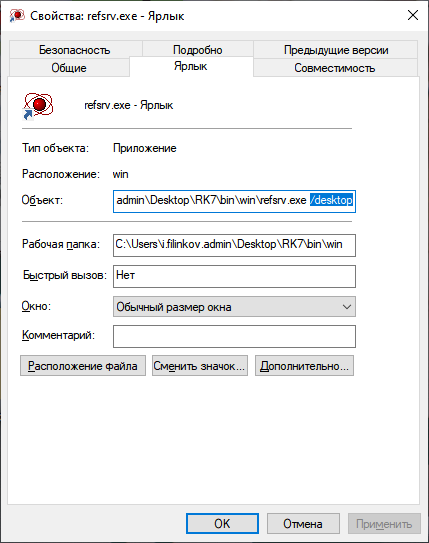
- Отредактируйте конфигурационный файл менеджерской станции:
- Откройте файл rk7man.ini
- В секции [REFSERVER] впишите имя сервера в параметр Server, который вы вводили в файле rk7srv.ini. В нашем примере это «RK7».
- В секции [TCPDNS] найдите имя сервера и замените его на ваш. В нашем случае — RK7
Сохраните изменения
[REFEDIT] Server=RK7 Client=TESTMAN-%RANDOM% LOCKONEDIT=0 LongTimeout=200000 [NETKERN] PROTOCOLS=tcpsoc.dll [TCPSOC] PORT=3637 LISTEN=0 [TCPDNS] ;; для ускорения. Иногда необходимо (если не проходят Broadcast сообщения) RK7=127.0.0.1:3639CODEПодробнее о настройке и запуске менеджерской станции читайте в статье Настройка менеджерской станции.
В файлах rk7srv.ini и rk7man.ini должны быть указаны разные порты в секции [TCPDNS].
- Запустите сервер справочников и дождитесь, пока значок в трее станет зеленого или желтого цвета
Подтвердите, что вы желаете создать новую БД, когда система предложит это сделать. - Запустите менеджерскую станцию
- Войдите в систему
- Для входа можно использовать стандартное данные:
- Имя пользователя — Администратор
- Пароль — =
- Для входа с полномочиями дилера введите:
- Имя пользователя — RK7 DealerID, например «RK7 1234»
- Пароль — пароль от системы лицензирования.
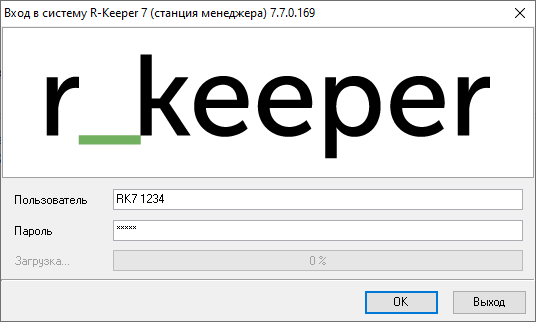
- Для входа можно использовать стандартное данные:
- При первом входе в систему всплывет ошибка, это нормально. Нажмите Ок во всплывшем окне и войдите в систему еще раз
- Введите код корпорации. Для этого:
- Перейдите в меню Настройки > Параметры
- Выберите Установочные > Код предприятия
- Перейдите в Свойства и раскройте раздел Основное
- В строке Число пропишите код корпорации в соответствии со своими учетными данными из системы лицензирования
- Сохраните изменения
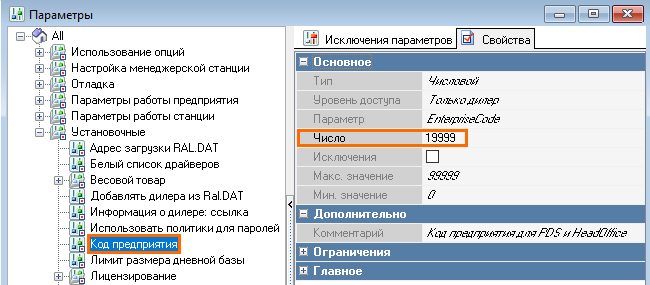
- Введите код ресторана. Для этого:
- Перейдите в меню Сервис > Станции и устройства
- Нажмите правой кнопкой мыши на All и выберите Новый ресторан
- В разделе Главное:
- Задайте имя в поле Название
- Введите код ресторана в поле Код в соответствии со своими учетными данными из системы лицензирования
- В поле Статус выберите Активный.
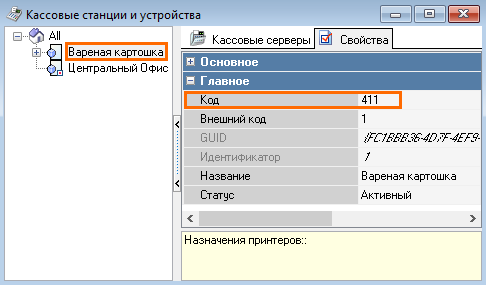
- Добавьте кассовый сервер и задайте сетевой ID. Для этого:
- Нажмите правой кнопкой мыши на название ресторана и выберите Новый кассовый сервер
- В разделе Главное:
- Задайте имя серверу в поле Название
- В поле статус выберите Активный
- В поле Сетевой ID введите уникальный сетевой ID. Можно использовать латинские буквы, цифры и специальные символы, например «MID»
- Пролицензируйте кассовый сервер. Подробнее читайте в статье о настройке кассового сервера
- Добавьте кассовую станцию в кассовый сервер и добавьте название сетевого ID, например «CASH». Подробнее об этом читайте в статье настройка кассовой станции
- Отредактируйте конфигурационный файл кассового сервера
- Откройте файл rkeeper.ini
- В секции [Config] замените параметры:
- Client на сетевой ID кассового сервера. В нашем случае — MID
- RefServer на имя сервера справочников. В нашем случае — RK7
- Добавьте параметр UseNetChecking=1, если вы планируете использовать виртуальный ключ для лицензирования системы
- В секции [TCPSOC] добавьте строчку: PORT=#### номер порта, на котором будет работать кассовый сервер
- В секции [TCPDNS] найдите имя сервера и замените его на ваш. В нашем случае — RK7
Сохраните изменения
[Config] Client=MID RefServer=RK7 BasePath=..\..\MIDBASE TwoFilesMode=1 KeepModules=0 UseNetChecking=1 [NewBaseGenerators] ;;Только при создании новой work.udb будут использоваться: InvoiceGen=0 CheckGen=100000 PrintNumberGen=0 [NETKERN] Protocols=TCPSOC.dll;localnet.dll [TCPSOC] PORT=2350 [TCPDNS] ;; Не обязательно, но если задать будет подключаться быстрее, то же для кассы ;; Иногда необходимо (если не проходят broadcast сообщения) RK7=127.0.0.1:3639CODE
- Отредактируйте конфигурационный файл кассовой станции:
- Откройте файл wincash.ini
- В секции [Config] замените параметры:
- Station на сетевой ID кассовой станции. В нашем случае — CASH
- Server на сетевой ID кассового сервера. В нашем случае — MID
- В секции [TCPDNS]
- Найдите имя кассового сервера и замените его на ваш. В нашем случае — MID
- После IP-адреса поставьте двоеточие и укажите порт кассового сервера.
Сохраните изменения
[Config] STATION= CASH Server = MID [NETKERN] ;возможные протоколы - nbhdup.dll, SPXSOC.dll Protocols=.\TCPSOC.dll [TCPSOC] LISTEN=0 [TCPDNS] ;;Не обязательно, но если задать будет подключаться быстрее. Иногда необходимо (если не проходят broadcast сообщения) ;;MID=127.0.0.1:2350CODE
- Создайте ярлык сервера справочников MIDSERV.EXE и пропишите в свойствах объекта /desktop и запустите его.
Если в трее появился значок кассы, значит, все настроено верно. - Запустите кассовую станцию с помощью файла wincash.bat
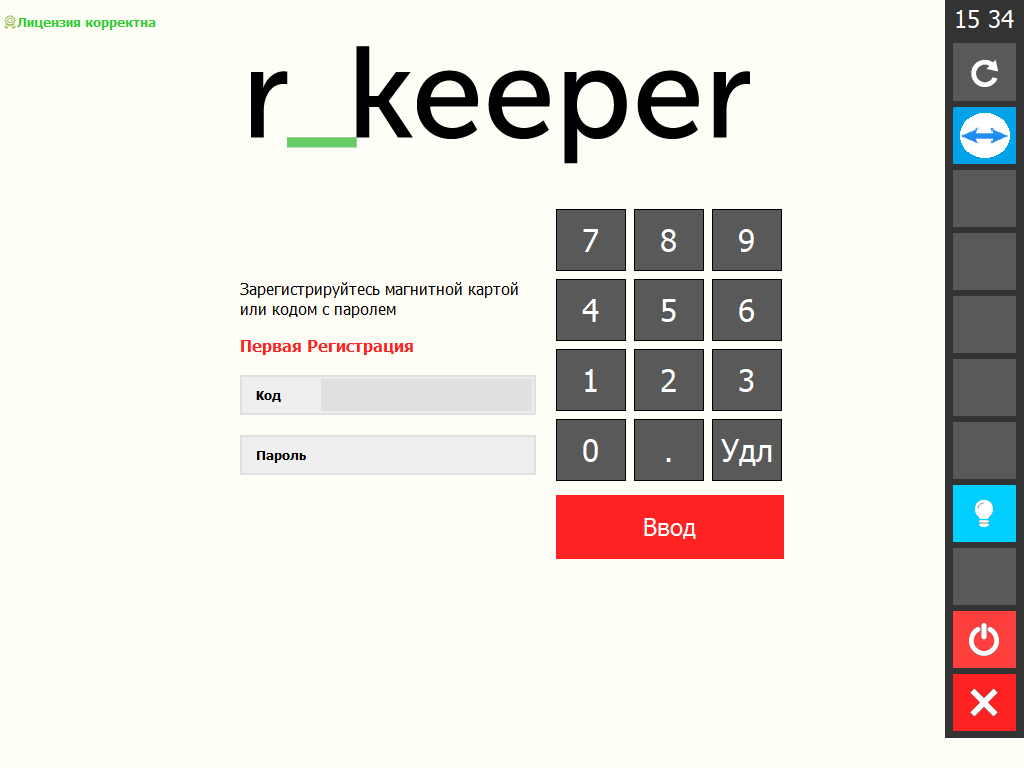
- Установите MS SQL Server 2012 или выше. Можно использовать выпуск Express
- Пролицензируйте сервер справочников. Подробнее о лицензировании читайте в статье Настройка сервера справочников
Настройте связь с внешней базой данных. Подробнее о настройке читайте в статье Настройка связи с MS SQL
Примечание
Если вы хотите просматривать отчеты в менеджерской станции, то настройка связи сервера справочников с базой данных в SQL Server обязательна.
На этом настройка и установка r_keeper завершена. При необходимости вы можете настроить дополнительные модули и соответствующие ini-файлы и запустить их.
Обновление системы
Если вы хотите обновить систему до другой версии, необходимо помнить, как система была установлена. Если модули r_keeper устанавливались с помощью инсталлятора, то обновлять систему необходимо с помощью инсталлятора.
Для обновления системы:
- Закройте общую смену на кассовой станции
- Закройте все станции и остановите все серверы. Если сервера работают как службы, то остановите их:
- Для остановки сервера справочников, запущенного как служба, можно воспользоваться инструментарием Windows либо набрать в командной строке net stop RKeeperRefServer
- Для остановки сервера справочников, запущенного как приложение, в главном окне или PopUp меню иконки в трее нажать Остановить или Shutdown
- Сделайте архивную копию всей папки \RK7\ или копии баз данных из папок \base\ и \midbase\
- Скопируйте папки из нового дистрибутива base.bin в папку с версией RK7, которую следует обновить. Согласитесь с заменой всех существующих папок
Если вы вносили изменения в файл wincash.bat, то не заменяйте его. Или замените его, предварительно сравнив содержимое и внеся необходимые коррективы. - Перейдите в папку base\drvlocalize и запустите Defparam.exe , выбрав в списке defparams.rus или файл для другого языка.
Добавятся новые настройки драйверов по умолчанию. Это важно для добавления новых универсальных драйверов ФР. Все содержимое defparams.ini сохранится.
Обратите особое внимание на файлы перевода. При необходимости возможно сделать дополнительный перевод файлов. Запустите сервер справочников — refsrv.exe
При обновлении системы запустите все сервера как приложения, чтобы в случае присутствия ошибок увидеть их. Подождите, пока сервер обновится — об этом свидетельствует зеленая иконка в трее.Запустите сервер отчетов и подождите, пока обновится он
После обновления сервера обязательно перезагрузите сервер справочников и сервер отчетов.- Запустите кассовый сервер и дождитесь их обновления
- Запустите кассовую станцию.
- Если у вас запускается preload и movemod под DOS и Wincash.bat под Windows, значит кассовая станция обновится автоматически.
- Загрузятся как обязательные модули, так и модули, выбранные на странице Устройства в справочнике Станции и Устройства из менеджерской станции.
- При изменении конфигурации станции, dll загрузятся при следующем запуске станции. Кассовый сервер при обнаружении новой версии обновится и перезапустится автоматически.
- Для автоматического обновления менеджерской станции, запустите ее через rk7man.bat.
Обновление версий r_keeper с 7.4.21
Если у ваша версия r_keeper — между 7.4.21 – 7.5.3, для обновления системы
- Остановите сервер справочников
- С версии 7.4.21.Х обновите сервер до последней версии в линейке 7.2.21 — 7.4.21.338 по общему пути обновления
- Запустите сервер справочников, чтобы обновления вступили в силу
- Снова остановите сервер справочников
- С версии 7.4.21.338 обновите сервер до последней версии в линейке 7.5.2 — 7.5.2.511 по общему пути обновления
- Запускаем сервер справочников.
- И так далее, пока не обновите до нужной версии.
Общий алгоритм:
- Остановите сервер справочников
- Используемую версию обновите до последней в линейке
- Запустите сервер справочников
- Дождитесь, чтобы значок сервера справочников стал зеленым — то есть когда обновится
- Если нужно обновиться до следующей версии, то повторите действия.
- Если дальше обновляться не нужно — можете приступать к работе в системе.
Читайте далее: